Capítulo 4 Adición y administración de aplicaciones
El Gestor de aplicaciones es el contenedor de las aplicaciones disponibles para el usuario.
-
"Creación y administración de grupos de aplicaciones generales"
-
"Modificación de la ruta de búsqueda utilizada para localizar aplicaciones"
Estructura del Gestor de aplicaciones
El nivel superior del Gestor de aplicaciones contiene generalmente directorios que, junto con su contenido, reciben individualmente el nombre de grupo de aplicaciones.
Figura 4-1 Grupos de aplicaciones en el Gestor de aplicaciones
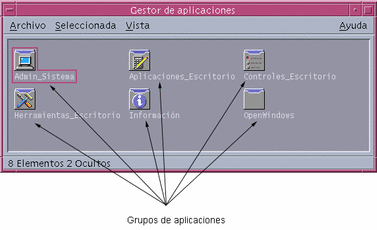
Los grupos de aplicaciones y sus contenidos están ubicados en diversos lugares, tanto en el sistema local como en la red.
Ubicación del directorio del Gestor de aplicaciones
En el sistema de archivos, el Gestor de aplicaciones es el directorio /var/dt/appconfig/appmanager/ nombre_usuario-nombre_sistema-pantalla, que se crea dinámicamente cada vez que el usuario inicia la sesión.
Por ejemplo, si el usuario ronv inicia la sesión desde la pantalla wxyz:0, se creará el directorio del Gestor de aplicaciones /var/dt/appconfig/appmanager/ronv-wxyz-0.
Cómo busca y reúne las aplicaciones el Gestor de aplicaciones
El Gestor de aplicaciones se construye reuniendo grupos de aplicaciones locales y remotos, a partir de los directorios ubicados en la ruta de búsqueda de aplicaciones.
La ruta de búsqueda de aplicaciones predeterminada consta de las ubicaciones que se muestran en la tabla Tabla 4-1 .
Tabla 4-1 Ubicaciones predeterminadas en la ruta de búsqueda de aplicaciones|
Ámbito |
Ubicación |
|---|---|
|
Incorporado |
/usr/dt/appconfig/appmanager/ idioma |
|
Accesible en el sistema |
/etc/dt/appconfig/appmanager/ idioma |
|
Personal |
DirectorioInicio/.dt/appmanager |
Para crear el nivel superior del Gestor de aplicaciones, en el momento de entrar al sistema se establecen enlaces desde los grupos de aplicaciones (directorios) ubicados en los directorios de la ruta de búsqueda de aplicaciones con el directorio del Gestor de aplicaciones /var/dt/appconfig/appmanager/nombre_usuario-nombre_sistema-pantalla. La utilidad de escritorio dtappgather, automáticamente ejecutada por el Gestor de inicio de sesión después de que el usuario haya completado el inicio de sesión satisfactoriamente, realiza la operación de agrupación.
Por ejemplo, el escritorio incorpora el grupo de aplicaciones:
/usr/dt/appconfig/appmanager/idioma/Herramientas_Escritorio
Al iniciar la sesión se crea un enlace simbólico con:
/var/dt/appconfig/appmanager/nombre_usuario-nombre_sistema- pantalla/Herramientas_Escritorio
La ruta de búsqueda de aplicaciones puede incluir directorios remotos, lo que proporciona una manera de reunir grupos de aplicaciones de sistemas ubicados en toda la extensión de la red. Para más información, véase "Adición de un servidor de aplicaciones a la ruta de búsqueda de aplicaciones".
Normas de prioridad en la agrupación de aplicaciones
Si existen duplicados en la ruta de búsqueda, los grupos de aplicaciones personales tienen prioridad sobre los grupos accesibles en el sistema, y éstos sobre los grupos incorporados. Por ejemplo, si existen tanto /usr/dt/appconfig/appmanager/C/Herramientas_escritorio como /etc/dt/appconfig/appmanager/C/Herramientas_escritorio, se utilizará el grupo de aplicaciones ubicado en /etc.
Grupos de aplicaciones incluidos en el escritorio predeterminado
El escritorio incluye, antes de ser personalizado, cuatro grupos de aplicaciones.
-
Aplicaciones_Escritorio
-
Herramientas_Escritorio
-
Controles_Escritorio
-
Información
-
Admin_Sistema
Ejemplo de agrupación de aplicaciones
La figura Figura 4-2 muestra una ventana del Gestor de aplicaciones que contiene diversos grupos de aplicaciones. La tabla Tabla 4-2 muestra los directorios donde se han reunido los grupos.
Figura 4-2 Una ventana típica del Gestor de aplicaciones
 Tabla 4-2 Origen de los grupos de aplicaciones
Tabla 4-2 Origen de los grupos de aplicaciones |
Nombre |
Directorio agrupado |
|---|---|
|
Aplicaciones_CAD |
/net/ApServA/etc/dt/appconfig/appmanager/C/Aplicaciones_CDA |
|
Aplicaciones_Dibujo |
/etc/dt/appconfig/appmanager/Aplicaciones_Dibujo |
|
Aplicaciones_Escritorio |
/usr/dt/appconfig/appmanager/C/Aplicaciones_Escritorio |
|
Herramientas_Escritorio |
/usr/dt/appconfig/appmanager/C/Herramientas_escritorio |
|
Información |
/usr/dt/appconfig/appmanager/C/Información |
|
OpenWindows |
/usr/dt/appconfig/appmanager/C/Información |
|
Admin_Sistema |
/etc/dt/appconfig/appmanager/C/Admin_Sistema |
|
MiHojaDeCálculo |
/users/anna/.dt/appmanager/MiHojaDeCálculo |
|
Controles_Escritorio |
/etc/dt/appconfig/appmanagerControles_Escritorio |
La información o los grupos de aplicaciones de System_Admin personalizados se recopilan desde /etc/dt/appconfig/appmanager/C.
El grupo Aplicaciones_CAD se forma por la agregación del sistema ApServA a la ruta de búsqueda de aplicaciones (véase "Adición de un servidor de aplicaciones a la ruta de búsqueda de aplicaciones"). MiHojaDeCálculo es un grupo de aplicaciones personales, sólo disponible para el usuario anna.
Adición de aplicaciones al Gestor de aplicaciones
Cuando se agrega una aplicación al Gestor de aplicaciones, aparece un icono en un grupo de aplicaciones que permite ejecutar dicha aplicación.
Muchas aplicaciones proporcionan un grupo de aplicaciones, que es un directorio en el nivel superior del Gestor de aplicaciones que contiene el icono de la aplicación y otros archivos relacionados con ella.
Algunas aplicaciones pueden carecer de un grupo propio. En ese caso, el icono para ejecutar la aplicación está ubicado en un grupo de aplicaciones genérico. Por ejemplo, puede crear un grupo de aplicación vacío llamado "Juegos" para usarlo como contenedor de todos los juegos que instale en el sistema.
Maneras de agregar aplicaciones al Gestor de aplicaciones
Hay dos maneras de agregar una aplicación al Gestor de aplicaciones:
-
Registrar la aplicación
-
Agregar un icono de aplicación sin registrar la aplicación
Registrar la aplicación
El registro de aplicaciones proporciona una integración total de la aplicación.
-
Tiene un grupo de aplicaciones propio
-
Tiene sus propios archivos de configuración de escritorio reunidos en una única ubicación. Este grupo de archivos de configuración de escritorio se denomina paquete de registro.
-
Puede tener un volumen de ayuda registrado.
Hay dos maneras de registrar una aplicación:
-
Al instalar una aplicación preparada para el escritorio, el registro se produce de manera automática. Véase "Para agregar una aplicación preparada para el escritorio al Gestor de aplicaciones".
-
Una aplicación existente puede registrarse mediante un paquete de registro. Véase "Para registrar una aplicación existente o una aplicación no preparada para el escritorio".
El uso de un paquete de registro facilita la administración de la aplicación en el escritorio. El paquete de registro se crea en una ubicación del sistema de archivos distinta de las utilizadas para los archivos de configuración del escritorio.
Agregar la aplicación sin utilizar un paquete de registro
Es la mejor manera de agregar una aplicación si desea que el Gestor de aplicaciones contenga únicamente un icono para ejecutar la aplicación.
Una aplicación agregada sin utilizar un paquete de registro:
-
Puede tener su propio grupo de aplicaciones, pero normalmente su icono se ubica en un grupo de aplicaciones ya existente.
-
Sus archivos de configuración de escritorio se colocan directamente en ubicaciones de las rutas de búsqueda del escritorio.
Véase "Para agregar un icono de aplicación a un grupo de aplicaciones ya existente".
Para agregar una aplicación preparada para el escritorio al Gestor de aplicaciones
Una aplicación preparada para el escritorio es aquella que se registra automáticamente en el Gestor de aplicaciones al ser instalada. El paquete de registro que el escritorio requiere está incluido en los grupos de archivos de la aplicación.
-
Instale la aplicación mediante las instrucciones que la acompañan.
-
Cuando la instalación esté completa, haga doble clic en Recargar aplicaciones, en el grupo de aplicaciones Herramientas_Escritorio.
-
Compruebe que se haya completado la instalación:
Para registrar una aplicación existente o una aplicación no preparada para el escritorio
Es el procedimiento preferido para integrar totalmente una aplicación en el escritorio.
El escritorio ofrece una herramienta, dtappintegrate, que crea enlaces entre los archivos del paquete de registro y los directorios de la ruta de acceso del escritorio.
El registro desde el escritorio se explica en Capítulo 5.
Para agregar un icono de aplicación a un grupo de aplicaciones ya existente
Este procedimiento explica cómo agregar un icono de aplicación a un grupo de aplicaciones ya existente
Por ejemplo, el escritorio proporciona un grupo de aplicaciones llamado Admin_Sistema, reservado para varias aplicaciones y secuencias de comandos relacionadas con la administración de sistemas. Si tiene una secuencia de comandos frecuentemente utilizada por los usuarios, puede querer que éstos la puedan ejecutar haciendo doble clic en un icono del grupo de aplicaciones Admin_Sistema.
-
Utilice Crear acción para crear una definición de acción para la aplicación.
Para más información sobre Crear acción, véase el capítulo Capítulo 11.
-
Cree un archivo ejecutable con el mismo nombre que la acción en el directorio del grupo de aplicaciones. El contenido del archivo es irrelevante.
Por ejemplo, para crear una acción llamada "Borrado" que ejecuta una herramienta de administración del sistema, debería crear el archivo ejecutable:
/etc/dt/appconfig/appmanager/idioma/System_Admin/Borrado
Creación y administración de grupos de aplicaciones generales
Un grupo de aplicaciones general es un grupo de aplicaciones (directorio) que no está asociado a una aplicación en particular. Por ejemplo, el grupo de aplicaciones incorporado Herramientas_Escritorio es un grupo general que contiene los iconos de gran número de aplicaciones relacionadas pero no integradas en un único producto.
Puede crear grupos de aplicaciones generales adicionales. Por ejemplo, puede crear un grupo llamado Juegos para agrupar los diversos juegos disponibles en el sistema.
Un grupo de aplicaciones general puede tener ámbito personal o ser accesible en el sistema.
Para crear un grupo de aplicaciones general accesible en el sistema
-
Entre en el sistema como usuario root.
-
Cree un directorio en /etc/dt/appconfig/appmanager/idioma.
El nombre del directorio pasa a ser el del grupo de aplicaciones.
-
Haga doble clic en Recargar aplicaciones en el grupo de aplicaciones Herramientas_Escritorio.
Para crear un grupo de aplicaciones general personal
-
Cree un directorio en DirectorioInicio/.dt/appmanager.
El nombre del directorio pasa a ser el del grupo de aplicaciones.
-
Haga doble clic en Recargar aplicaciones, en el grupo de aplicaciones Herramientas_Escritorio.
Para personalizar un grupo de aplicaciones incorporado
-
Entre en el sistema como usuario root.
-
Si el grupo de aplicaciones está ubicado en /usr/dt/appconfig/appmanager/idioma, cópielo en /etc/dt/appconfig/appmanager/idioma.
Por ejemplo, el siguiente comando copia el grupo de aplicaciones Herramientas_Escritorio:
cp -r /usr/dt/appconfig/appmanager/C/Herramientas_Escritorio \ /etc/dt/appconfig/appmanager/C
La nueva copia del grupo de aplicaciones tendrá prioridad sobre la versión incorporada.
-
Modifique la copia del grupo de aplicaciones. Por ejemplo, puede agregar nuevos archivos de acciones (archivos ejecutables con el mismo nombre que acciones).
-
Para ver los cambios, salga del sistema y vuelva a entrar.
Modificación de la ruta de búsqueda utilizada para localizar aplicaciones
El motivo principal para modificar la ruta de búsqueda de aplicaciones es agregar un servidor de aplicaciones. Cuando agrega un servidor de aplicaciones a la ruta de búsqueda, el Gestor de aplicaciones reúne todos los grupos de aplicaciones accesibles en el sistema del servidor.
Para más información sobre la ruta de búsqueda de aplicaciones, véase "Ruta de búsqueda de aplicaciones".
La ruta de búsqueda predeterminada
La ruta de búsqueda de aplicaciones predeterminada incluye los directorios de la tabla Tabla 4-3.
Tabla 4-3 Directorios de la ruta de búsqueda de aplicaciones predeterminada|
Ámbito |
Directorio de la ruta de búsqueda |
|---|---|
|
Personal |
DirectorioInicio /.dt/appmanager |
|
Accesible en el sistema |
/etc/dt/appconfig/appmanager/idioma |
|
Incorporado |
/usr/dt/appconfig/appmanager/idioma |
Adición de un servidor de aplicaciones a la ruta de búsqueda de aplicaciones
Además de modificar la ruta de búsqueda de aplicaciones, quizás necesite realizar tareas adicionales de configuración para habilitar la comunicación con el servidor de aplicaciones. Véase "Administración de servicios de aplicaciones".
Para establecer una ruta de búsqueda de aplicaciones accesible en el sistema
-
Entre en el sistema como usuario root.
-
Si no existe el archivo /etc/dt/config/Xsession.d/0010.dtpaths, créelo copiando /usr/dt/config/Xsession.d/0010.dtpaths.
-
Abra el archivo /etc/dt/Xsession.d/0010.paths para editarlo. Agregue o edite una línea que defina y exporte la variable
DTSPSYSAPPHOSTS:export DTSPSYSAPPHOSTS=nombresistema:[,nombresistema]
Por ejemplo, la línea siguiente agrega el sistema ApServA a la ruta de búsqueda de aplicaciones:
export DTSPSYSAPPHOSTS=ApServA:
-
Informe a todos los usuarios del sistema que deben finalizar la sesión y volverla a iniciar para que el cambio surta efecto.
Para establecer una ruta de búsqueda de aplicaciones personal
-
Abra DirectorioInicio/.dtprofile para editarlo.
-
Agregue o edite una línea que defina y exporte la variable
DTSPUSERAPPHOSTS:export DTSPUSERAPPHOSTS=nombresistema:[,nombresistema]
Por ejemplo, la línea siguiente agrega los sistemas ApServB y ApServC a la ruta de búsqueda de aplicaciones:
export DTSPUSERAPPHOSTS=ApServB:,ApServC:
-
Finalice la sesión y vuelva a iniciarla.
Administración general del Gestor de aplicaciones
Las tareas generales de administración del Gestor de aplicaciones incluyen:
-
Eliminar una aplicación
-
Volver a leer la base de datos de aplicaciones durante una sesión
Para eliminar una aplicación
Si una aplicación ha sido registrada mediante la herramienta dtappintegrate, también puede utilizarla para invertir el proceso. Cuando una aplicación es desregistrada, su grupo de aplicaciones se elimina del Gestor de aplicaciones y sus acciones, tipos de datos, iconos y ayuda dejan de estar disponibles.
Para actualizar el Gestor de aplicaciones durante una sesión
Si agrega aplicaciones y desea que los cambios surtan efecto de inmediato, deberá reconstruir el Gestor de aplicaciones.
Abra el grupo de aplicaciones Herramientas_Escritorio y haga doble clic en Recargar aplicaciones
Recargar aplicaciones es útil para actualizar el Gestor de aplicaciones después de agregar una aplicación a un servidor de aplicaciones. Sin embargo, Recargar aplicaciones no detecta qué aplicaciones han sido eliminadas de un servidor de aplicaciones, ni si alguna aplicación se ha movido de una ubicación a otra. Estos cambios surten efecto cuando el usuario finaliza la sesión y la vuelve a iniciar.
Cambio del editor de textos y del emulador de terminal
Las aplicaciones de editor de textos y emulador de terminal pueden ejecutarse seleccionando un control del Panel frontal, o bien haciendo doble clic en un icono del Gestor de aplicaciones.
Estas aplicaciones también se inician mediante otras actividades del escritorio.
-
El editor de textos se abre cuando el usuario selecciona un archivo de texto en el Gestor de archivos y hace clic en Abrir en el menú Seleccionado. El editor de textos predeterminado es dtpad.
-
Se ejecuta un emulador de terminal cuando el usuario selecciona Abrir terminal en el menú Archivo del Gestor de archivos, o cuando una acción abre una ventana de emulador de terminal. El emulador de terminal predeterminado es dtterm.
Puede configurar el escritorio para que en estas situaciones utilice un editor de textos o un emulador de terminal distinto.
Para cambiar el editor de textos o el emulador de terminal
-
Si el cambio es accesible en el sistema, entre como usuario root.
-
Cree una acción para la nueva aplicación de editor de textos o emulador de terminal.
-
Puede utilizar la aplicación Crear acción. La figuraFigura 4-3 muestra una ventana de Crear acción ya completa para una aplicación llamada TextPad. Para más información sobre Crear acción, véase el capítulo Capítulo 11.
Figura 4-3 Ventana Crear acción
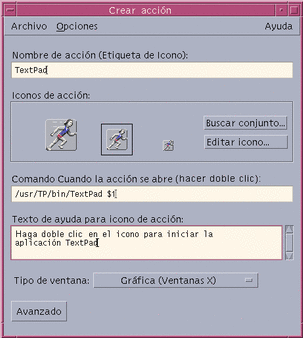
-
O bien, puede crear la definición de la acción manualmente; por ejemplo:
ACTION TextPad { LABEL TextPad TYPE COMMAND WINDOW_TYPE NO_STDIO EXEC_STRING /usr/TP/bin/TextPad %(File)Arg_1% DESCRIPTION Haga doble clic en el icono para \ iniciar la aplicación TextPad }Para obtener información sobre cómo crear definiciones de acciones manualmente, véase el capítulo Capítulo 12 .
-
-
Coloque el archivo de configuración que contiene la nueva acción en el directorio correcto:
-
Accesible en el sistema: /etc/dt/appconfig/types/idioma
-
Personal: DirectorioInicio/.dt/types
-
-
Si ya no existe, cree el archivo user-prefs.dt apropiado copiando /usr/dt/appconfig/types/idioma/user-prefs.dt en:
-
Accesible en el sistema: el directorio /etc/dt/appconfig/types/idioma
-
Personal: el directorio DirectorioInicio/.dt/types
-
-
Edite las acciones EditorTextos o Terminal en el archivo user-prefs.dt accesible en el sistema o personal. Modifique la línea
MAP_ACTIONpara asignar la acción con una nueva.Por ejemplo, cambie la línea:
MAP_ACTION Dtpad
por:
MAP_ACTION TxtPd
-
Guarde el archivo user-prefs.dt.
-
Haga doble clic en Recargar acciones en el grupo de aplicaciones Herramientas_Escritorio para volver a cargar la base de datos de acciones.
- © 2010, Oracle Corporation and/or its affiliates
